[속성]선택자- 지정한 속성에 스타일 적용하기
이 선택자는 지정한 속성을 가진 요소를 찾아 스타일을 적용합니다.
- 사용하는 방법은 대괄호([,])사이에 찾으려는 속성을 지정하면 됩니다.
- 다음 예제는 a[href] 선택자를 사용해
<a>태그 중 href라는 속성이 있는 요소를 찾아내 배경색을 지정하는 것입니다.
(예제에서는 다섯개의<a>태그를 사용했지만 첫번째<a>태그에는 href속성이 없기 때문에 배경색이 표시되지 않습니다.
<!doctype html>
<html lang="ko">
<head>
<meta charset="utf-8">
<title>속성 선택자</title>
<style>
ul {
list-style:none;
}
li {
width:120px;
display:inline-block;
margin:10px;
}
li a {
padding: 5px 20px;
font-size: 14px;
color: blue;
text-decoration: none;
}
a[href] {
background:yellow;
}
</style>
</head>
<body>
<ul>
<li><a>메인 메뉴 : </a></li>
<li><a href="#">메뉴 1</a></li>
<li><a href="#">메뉴 2</a></li>
<li><a href="#">메뉴 3</a></li>
<li><a href="#">메뉴 4</a></li>
</ul>
</body>
</html>
[속성 = 값]선택자- 특정 값을 갖는 속성에 스타일 적용하기
[속성]형식에서 더 나아가 주어진 속성과 속성 값이 일치하는 요소를 찾아 스타일을 적용 수도 있습니다.
- 이 형식은 대괄호 안에 속성과 속성 값을 넣고 사이에 '부등호(=)'를 넣습니다.
- 다음 예제에서 사용한 a[target."_blank"]선택자는 target속성의 값이 _blank인 링크를 찾아 newwindow.png라는 배경이미지를 표시하는 것입니다.
<!doctype html>
<html lang="ko">
<head>
<meta charset="utf-8">
<title>속성 선택자</title>
<style>
ul {
list-style:none;
}
li {
padding: 5px 30px;
}
li a {
font-size: 16px;
color: blue;
text-decoration: none;
}
a[target="_blank"] {
padding-right:30px;
background:url(images/newwindow.png) no-repeat center right;
}
</style>
</head>
<body>
<h1>HTML5 표준안 사이트 </h1>
<ul>
<li><a href="http://www.w3c.org/TR/html" target="_blank">HTML</a></li>
<li><a href="https://www.w3.org/TR/selectors">CSS Selector Level 3</a></li>
<li><a href="https://www.w3.org/TR/css3-mediaqueries">미디어쿼리</a></li>
</ul>
</body>
</html>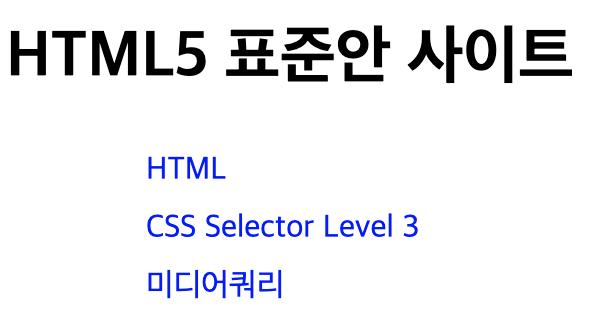
[속성 ~=값]선택자 -여러 값 중 특정 값이 포함된 속성에 스타일 적용하기
[속성=값]선택자를 사용하면 속성과 값이 정확히 일치하는 요소를 찾지만 '='와 함께 [속성~=값]선택자를 사용하면 여러 속성 값 중에 해당 값이 포함되어 있는 요소를 선택합니다.
- 이 선택자는 하나의 속성에 속성 값이 여러개 일 때 특정 속성 값을 찾는데 편리합니다.
``` class속성에 "button"값이 포함된 요소에 스타일 적용하기
<!doctype html> <html lang="ko"> <head> <meta charset="utf-8"> <title>속성 선택자</title> <style> ul { list-style:none; } li { display:inline-block; margin:10px; } li a { padding: 5px 20px; font-size: 14px; color: blue; text-decoration: none; } .flat { background:blue; color:white; } [class ~="button"] { border: 2px solid black; box-shadow: rgba(0,0,0,0.4) 5px 5px; } </style> </head>
[속성 |= 값]선택자-특정 값이 포함된 속성에 스타일 적용하기
[속성 |= 값]선택자는 특정 값이 포함된 속성에 스타일을 적용합니다.
- 이때 값은 한 단어로 일치해야 합니다.
- 자칫[속성 ~=값]선택자와 혼동될수 있지만 [속성 ~=값]은 하이픈(-)으로 연결한 단어에 스타일을 적용하지 않는 반면,
- [속성 |= 값]선택자는 속성 값이 지정한 값이거나 "값-"으로 시작하면 스타일을 적용합니다.
- 다시말해 하이픈'-'으로 연결한 단어가 있더라도 스타일을 적용합니다.
<!doctype html>
<html lang="ko">
<head>
<meta charset="utf-8">
<title>속성 선택자</title>
<style>
ul {
list-style:none;
}
li {
display:inline-block;
margin:10px;
}
li a {
padding: 5px 20px;
font-size: 14px;
color: blue;
text-decoration: none;
}
a[title |="us"] {
background: url(images/us.png) no-repeat left center;
padding: 5px 25px;
}
a[title |="jap"] {
background: url(images/jp.png) no-repeat left center;
padding: 5px 25px;
}
</style>
</head>
<body>
<ul>
<li>외국어 서비스 : </li>
<li><a href="#" title="us">영어</a></li>
<li><a href="#" title="us-english">영어</a></li>
<li><a href="#" title="japanese">일본어</a></li>
</ul>
</body>
</html>
[속성 ^=값]선택자-특정 값으로 시작하는 속성에 스타일 적용하기
선택자에 ' ^ ' 이 붙으면 지정한 문자로 시작하는 속성 값에 대해서만 스타일을 적용합니다.
<!doctype html>
<html lang="ko">
<head>
<meta charset="utf-8">
<title>속성 선택자</title>
<style>
ul {
list-style:none;
}
li {
display:inline-block;
margin:10px;
}
li a {
padding: 5px 20px;
font-size: 14px;
color: blue;
text-decoration: none;
}
a[title ^="eng"] {
background: url(images/us.png) no-repeat left center;
padding: 5px 25px;
}
a[title ^="jap"] {
background: url(images/jp.png) no-repeat left center;
padding: 5px 25px;
}
a[title ^="chin"] {
background: url(images/ch.png) no-repeat left center;
padding: 5px 25px;
}
</style>
</head>
<body>
<ul>
<li>외국어 서비스 : </li>
<li><a href="#" title="english">영어</a></li>
<li><a href="#" title="japanese">일본어</a></li>
<li><a href="#" title="chinese">중국어</a></li>
</ul>
</body>
</html>
[속성 $=값]선택자-특정 값으로 끝나는 속성에 스타일 적용하기
[속성 ^=값]이 해당 속성이 지정한 값으로 시작하는 요소에 스타일을 적용했다면 [속성 $=값]선택자 선택자는 지정한 값으로 끝나는 요소를 찾아 스타일을 지정합니다.
<!doctype html>
<html lang="ko">
<head>
<meta charset="utf-8">
<title>속성 선택자</title>
<style>
ul {
list-style:square;
}
li a {
line-height:30px;
font-size: 14px;
color: blue;
text-decoration: none;
}
a[href $= "hwp"] { /* 연결한 파일의 확장자가 hwp인 링크 */
background: url(images/hwp_icon.gif) center right no-repeat; /* 배경으로 hwp 아이콘 표시 */
padding-right: 25px; /* 아이콘을 표시할 수 있도록 오른쪽에 25px 여백 */
}
a[href $= "xls"] { /* 연결한 파일의 확장자가 hwp인 링크 */
background: url(images/excel_icon.gif) center right no-repeat; /* 배경으로 hwp 아이콘 표시 */
padding-right: 25px; /* 아이콘을 표시할 수 있도록 오른쪽에 25px 여백 */
}
</style>
</head>
<body>
<h3>회사 소개 파일 다운 받기</h3>
<ul>
<li><a href="intro.hwp">hwp 파일</a></li>
<li><a href="intro.xls">엑셀 파일</a></li>
</ul>
</body>
</html>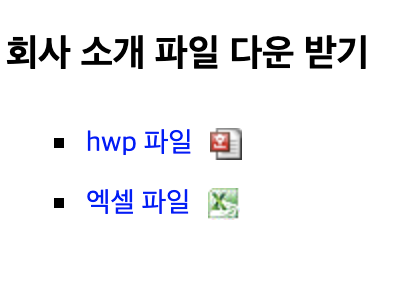
[속성 *= 값]선택자-값의 일부가 일치하는 속성에 스타일 적용하기
앞에서 배운 것들 중 속성 값을 앞부분을 체크하거나 뒷부분을 체크하는 선택자가 있었습니다.
[속성*=값]선택자는 사용자가 지정한 속성 값의 어느 위에든 해당값이 포함되어 있으면 스타일이 적용 됩니다.
<!doctype html>
<html lang="ko">
<head>
<meta charset="utf-8">
<title>속성 선택자</title>
<style>
ul {
list-style:circle;
}
li {
padding: 5px 30px;
}
li a {
font-size: 16px;
color: blue;
text-decoration: none;
}
[href *= "w3"] {
background:blue;
color:white;
}
</style>
</head>
<body>
<h1>HTML5 참고 사이트 </h1>
<p>(아래 링크 중 파란색 배경의 링크는 W3C 사이트로 연결됩니다.)</p>
<ul>
<li><a href="http://www.w3c.org/TR/html">HTML 표준안 사이트</a></li>
<li><a href="http://www.webplatform.org">튜토리얼과 아티클</a></li>
<li><a href="http://caniuse.com">HTML 지원 여부 체크</a></li>
<li><a href="http://www.w3c.org/TR/css3-mediaqueries">미디어쿼리</a></li>
</ul>
</body>
</html>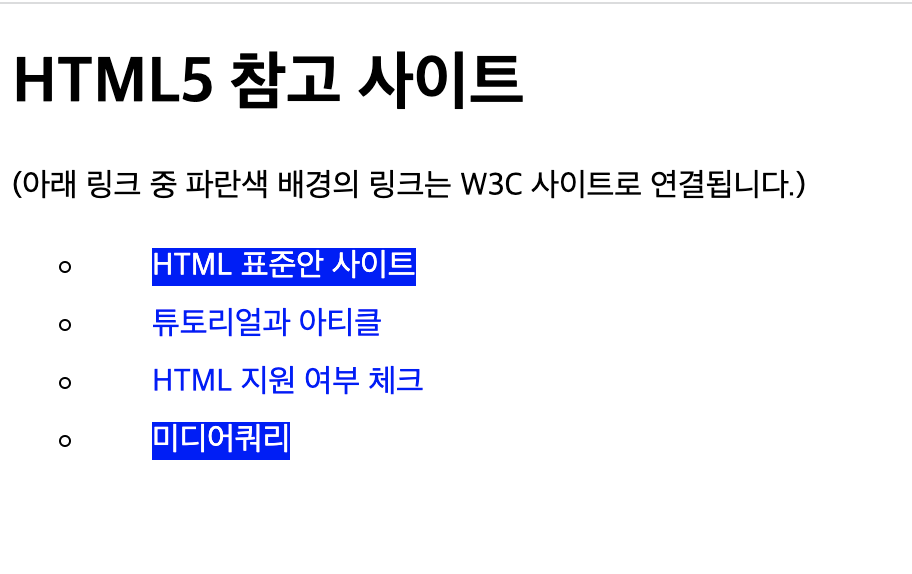
정리해 보면
| 기본형 | 스타일 적용 경우 | 예시-선택자 | 예시-적용되는 요소 |
|---|---|---|---|
| [속성] | 지정한 '속성' 일 때 | [href] | <a href='#'> 메뉴1 </a> |
| [속성 = 값] | '값'에 일치할 때 | [target="_balnk"] | <a href =".." target="_blank"> HTML </a> |
| [속성 ~= 값] | 여러 값들 중 특정 '값'이 포함되어 있을 때 (단어별) | [class ~="button"] | <a href='#' class="flat button"> 메뉴4 </a> |
| [속성 l= 값] | '값'이 포함되어 있을 때 (하이픈 포함 단어별) | [title l= "us"] | <a href='#' title="us" l title="us-english"> 영어 </a> |
| [속성 ^= 값] | '값'으로 시작할 때 | [title^="eng"] | <a href="#" title="english"> 영어 </a> |
| [속성 $= 값] | '값'으로 끝날 때 | [href $="xls"] | <a href="intro.xls"> 액셀 </a> |
| [속성 *= 값] | '값'이 속성 값의 일부일 때 | [href *= "W3"] | <a href="http://www.w3c.org/tr/html"> 사이트 </a> |
